- вирівнювання осередків
- вирівнювання тексту
- формування поля
- Видалення зайвих осередків
- Завершення роботи
- таблиці
- рамка
- кросворд
- схема
- Створення кросворду завдяки простій таблиці.
- Створення кросворду в таблиці Exsel в документі ворд.
- PasswordsPro v 3.5 - безкоштовна ліцензія
- GOM Media Player
Кросворд - захоплююча головоломка. Щоб намалювати його самостійно, потрібно лише бажання і час.
Якщо вам необхідно скласти кросворд, це можна виконати в програмі Word. Звичайно, є інші різні сервіси, але і текстовий редактор цілком зручний, тим більше що можна зробити шаблон для наступних робіт. Вам належить зробити послідовно кілька кроків, і якщо ви не знали, як зробити кросворд в Ворді, то наша інструкція допоможе вам впоратися із завданням. Спеціальні програми часто є платними, демоверсії ж не дозволяють зберегти вашу роботу в нормальному вигляді, тому Word, хоча і вимагає старання і часу, допоможе вам вирішити проблему.
Питання про те, як створити кросворд в Word, виникає не тільки у любителів цього виду завдань, а й у школярів, яким дається спеціальне завдання. Покрокова інструкція допоможе подолати складні питання в малюванні поля.
Зважившись працювати в текстовому редакторі, слідуйте покрокової інструкції про те, як зробити кросворд в Word. Насамперед створюємо таблицю - поле майбутньої головоломки. Робиться це в такий спосіб.
На вкладці «Вставка» є розділ, присвячений таблиць. Натисніть там на значок і побачите сітку.
Якщо ви робите невелике поле, то виділіть мишкою потрібну кількість осередків і клікніть на них, - у вас на аркуші з'явиться сітка таблиці.
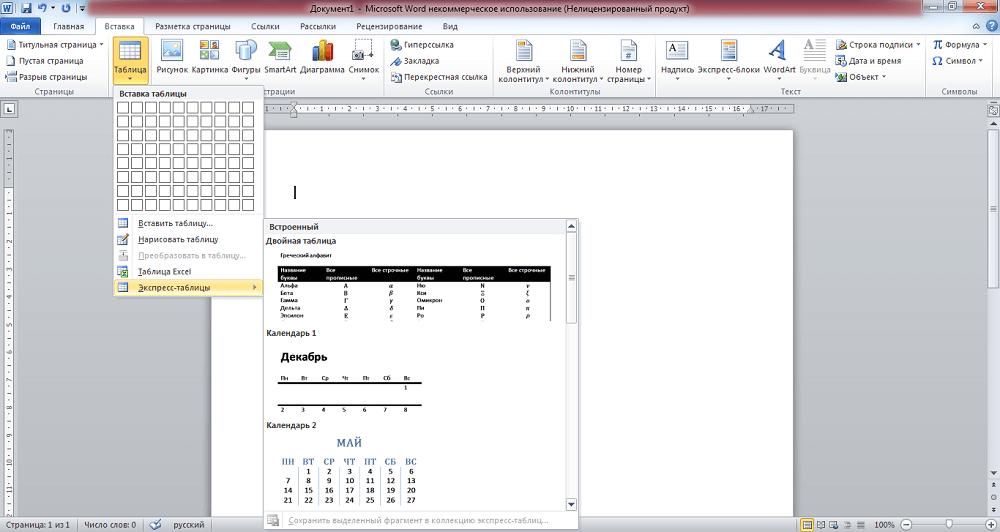
В Word стандартно можна створити поле до 10х8 осередків. Якщо потрібно більше, то натисніть на посилання «Вставити таблицю». Відкриється додаткове вікно, де вручну введіть кількість стовпців і рядків.
вирівнювання осередків
Після створення таблиці вам потрібно відформатувати осередки, щоб вони стали квадратної форми і одного розміру.
Відкрийте «Властивості таблиці». Пройти до них можна двома шляхами:
- Виділяєте таблицю. Клікнувши на неї правою кнопкою , Відкрийте меню - внизу потрібне посилання.
- Поставивши курсор в осередок, зайдіть на відкриту вкладку «Макет». Зліва є кнопка «Властивості».
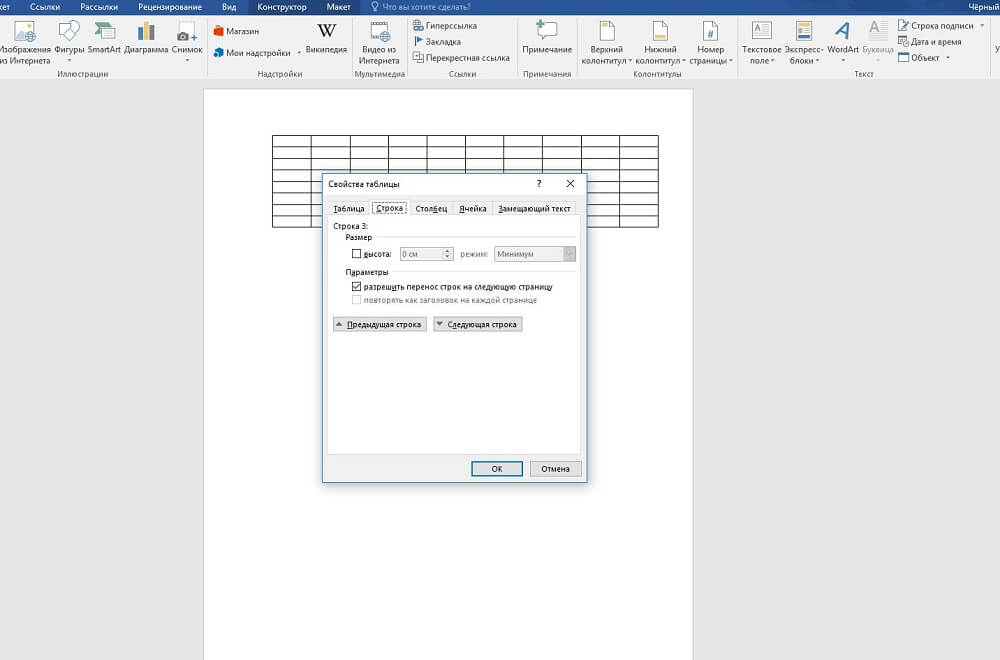
Відкривши «Властивості таблиці», побачите вкладки «Рядок» і «Стовпець». Зайдіть спочатку в одну з них, задайте величину, наприклад, 1 см. Поставте режим «Точно». Потім те ж саме виконайте на другій вкладці.
Після цього вийде сітка з рівними квадратними осередками.
вирівнювання тексту
Зазвичай цифри розміщують в осередках в верхньому кутку сторінки. Щоб виконати таке вирівнювання, виділіть всю таблицю.
- Натисніть на осередки правою кнопкою.
- У меню натисніть на «Вирівнювання осередків» - «Зверху по лівому краю».
- Далі встановіть шрифт (припустимо, Arial) і розмір (9).
Вам залишилося вирішити, як скласти кросворд в Word, яким змістом його наповнити, а також занести слова відповідей і цифри в клітини, щоб визначити, які потрібно залишити, а які зафарбувати.
формування поля
Ви створили основу, тепер розберемося, як намалювати кросворд в Word. Вам потрібно зафарбувати порожні клітини всередині.
Поставте курсор в клітинку, яка буде порожня, зайдіть на вкладку «Конструктор». У розділі «Стилі таблиць» побачите кнопку «Заливка», натиснувши на неї, отримаєте палітру кольорів. Вибираєте потрібний вам (частіше чорний). Можна виділити відразу кілька поруч розташованих осередків і залити їх кольором.
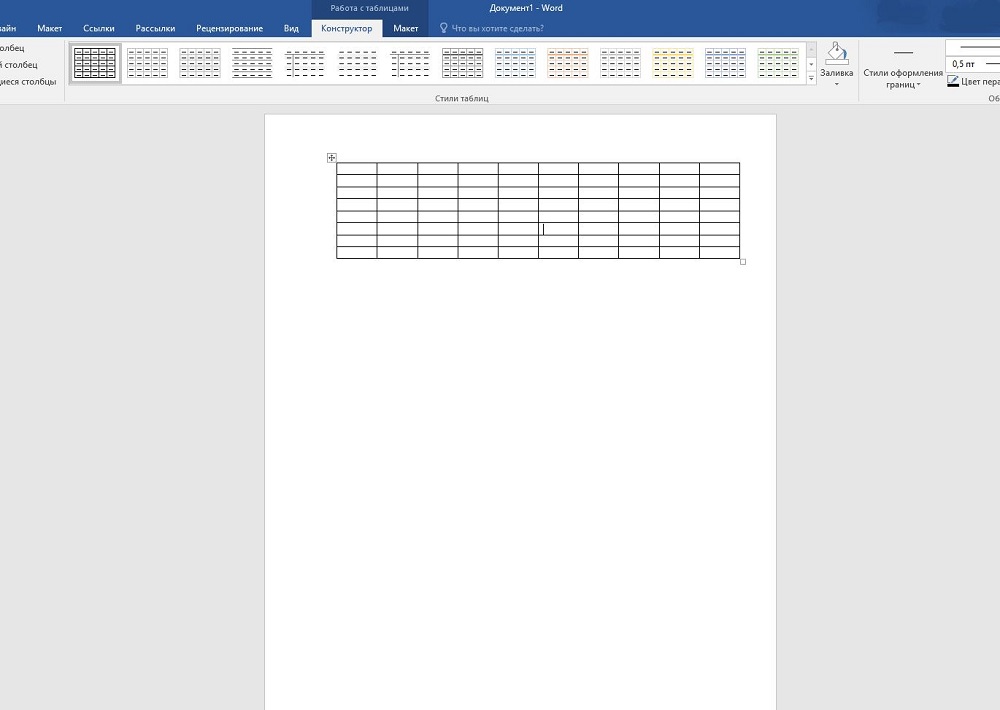
Видалення зайвих осередків
По краях можуть виявитися зайві осередки. Щоб їх прибрати, скористайтеся наступним способом: за допомогою інструмента «Гумка» (у вкладці «Конструктор» - «Малювання кордонів») видаліть непотрібні лінії.
Можна окреслити лінії поля в інший спосіб. Створивши таблицю, у вкладці «Головна» приберіть всі межі і активуйте «Показати сітку», щоб бачити розмітку. Визначивши потрібні комірки, виділіть їх і окресліть за допомогою кнопки «Все кордону». Потім залийте внутрішні порожні клітинки. Зовнішні порожні клітини не будуть виділені лініями.
Завершення роботи
Оформивши все, видаліть слова відповідей. Можна зберегти для себе два варіанти: з відповідями і без них. Якщо ви використовували сітку, приберіть галочку, щоб допоміжні лінії не відбивалися. Запишіть питання-завдання. Додайте їх на цьому ж аркуші або на іншій сторінці. Додатково можете попрацювати з квітами ліній і їх товщиною. Перевірте результати, зайшовши на вкладку «Вид» - «Масштаб» і вказавши там «Ціла сторінка», відредагуйте розташування об'єкта і тексту, поля при необхідності. Тепер ваш кросворд готовий, тому можна його роздрукувати.
Як бачите, хоча робота і займає досить часу, але не така складна, тому кожен користувач, який працював вже в Word, зможе впоратися із завданням і зробити гарний кросворд.
Якщо ви любите розгадувати кросворди різної тематики, пропонуємо корисні поради про те, як зробити кросворд в ворде самостійно. В даний час інтернеті можна знайти безліч спеціалізованих програм, що дозволяють створити кросворд в ворд, причому абсолютно на «будь-який розмір і смак». Основною складністю створення кросворду в текстовому редакторі Microsoft Word є виконання великої кількості операцій, пов'язаних з форматуванням елементів таблиці, в якій буде розташовуватися ваш кросворд.
Питання про те, як зробити кросворд в word, актуальний для школярів (для навчання), і для дорослих (для проведення дозвілля). Є багато безкоштовних програм, пропонованих в інтернеті для створення кросворду, є платними, а при роботі в DEMO версії зберегти зроблений кросворд в нормальному вигляді часто дуже важко. пропонуємо покрокову інструкцію по складанню власного кросворду в ворде:
Перший крок. Створіть таблицю. Виберіть в меню програми кнопочку «Вставити таблицю», задайте в віконці, що з'явилося розміри таблиці (кросворду), наприклад, 15 на 15 клітин.
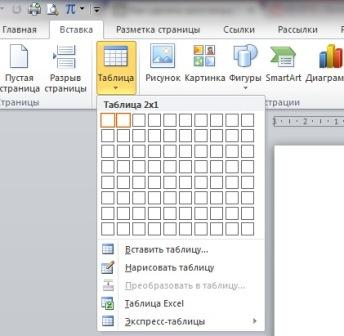
Другий крок. Створена вами таблиця далека від необхідної, важко побачити в ній новий кросворд. Потрібно зробити нормальне відображення клітин, для цього в лівому верхньому кутку вашої таблиці потрібно клацати правою кнопкою мишки і вибрати в меню пункт «властивості таблиці». Ширина стовпців задається в 1 сантиметр. У зв'язку з тим, що висота осередків кросворду виходить великий, беріть дев'ятий розмір шрифту для всієї таблиці. 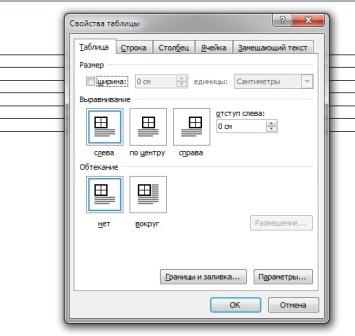
Третій крок. Для підбору слів знайдіть безкоштовні програми або скористайтеся онлайн сервісами , Призначеними для створення кросвордів. Далі в підготовлену таблицю можна переносити обрану картинку. Для зафарбовування частини клітин скористайтеся кнопкою Ctrl, натискаючи для цього праву кнопку мишки. Вибирайте в меню пункт «кордону і заливки» і приступайте до зафарбовування.
Четвертий крок. У віконці межа і заливка виберіть пункт «джерело паперу» і виберіть той колір заливки, який вам подобається. Клітини, які були попередньо вами виділені, зафарбувати в цей колір. Можете також поекспериментувати, взявши кілька різних кольорів для сітки своєї кросворду. Наприклад, можна все клітини по діагоналі зафарбувати одним кольором, а по вертикалі - іншим.
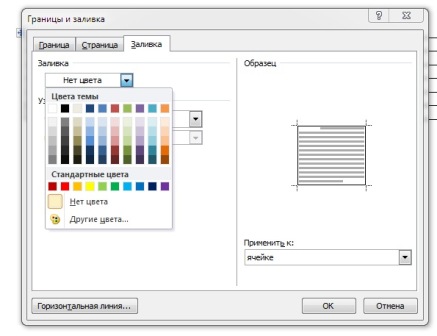
П'ятий крок. Виконавши всі перераховані вище дії, ви успішно створили для свого кросворду красиву сітку. При необхідності заповніть її певними словами (іноді в кросвордах так роблять, щоб в деякому сенсі початок його відгадування було покладено).
Шостий крок. Грамотно складіть питання до кросворду. Не варто робити їх занадто розгорнутими і простими, щоб відгадка зажадала прояви кмітливості і кмітливості. 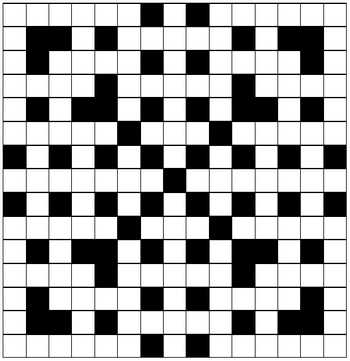
Ось і все, тепер можете роздруковувати список питань і сітку для заповнення відповідями. Бажано використовувати для цього аркуш паперу формату А3, щоб вся інформація помістилася. Тоді цікаве проведення часу в колі сім'ї вам забезпечено.
Часто у початківців користувачів Microsoft Word виникає ряд питань про те, як намалювати в Word той чи інший об'єкт. При створенні і редагуванні документів нерідко виникає необхідність роботи з таблицями, схемами, рамками і іншими елементами.
таблиці
Виявляється, що не всі користувачі мають уявлення про те, як намалювати таблицю в Word, хоча цей об'єкт є дуже популярним і необхідним при створенні різних документів.
- Отже, якщо виникла потреба створити таблицю, то необхідно на панелі вкладок знайти кнопку з однойменною назвою «Таблиця». Тепер виникає два варіанти: або ви можете намалювати таблицю самостійно, або можете вставити готову таблицю з необхідними параметрами. Більш зручним визнаний другий варіант.
- Виберіть пункт «Вставити», далі знову «Таблиця». Перед вами з'явиться вікно «Вставка таблиці», в полях цього вікна введіть необхідні параметри майбутнього об'єкта: число стовпців і рядків, а також виберіть ширину стовпців, вона миє бути постійною, залежатиме від вмісту, або бути рівною ширині вікна. У цьому ж вікні ви побачите кнопку «Автоформат», з її допомогою ви можете форматувати стиль майбутньої таблиці.
- Коли всі параметри введені, натисніть «ОК» і таблиця з'явиться у вашому документі, тепер в неї можна вводити дані.
У Word 2007 і Word 2010 кнопка вставки таблиці розташовується на панелі вкладок «Вставка». Принцип створення той же самий.
рамка
Якщо ви задумалися над тим, як намалювати рамку в Word, то зробити це буде зовсім просто, якщо знати, де розташовується кнопка з відповідною функцією.
- Отже, вам необхідно на панелі вкладок відкрити «Формат», в розгорнулося меню знайдіть пункт «Межі і заливка», перед вами з'явиться вікно під такою ж назвою.
- Виберіть в цьому вікні вкладку «Кордон» і зліва перед вами з'являться можливі типи: без кордону, рамка, тінь, об'ємна і т.п. Відповідно, вибирайте «Рамка» і вона з'явиться у вашому документі.
У Word 2010 аналогічне віконце «Межі і заливка» можна знайти у вкладці «Розмітка сторінки», далі «Межі сторінок» і воно з'явиться перед вами.
кросворд
Іноді навіть досвідчені користувачі задаються питанням, як намалювати кросворд в Word і взагалі, чи можливо це?
- Так, для цього вам необхідно з'ясувати параметри майбутнього кросворду, тобто, скільки клітинок всього вміщається в висоту і в довжину.
- Після цього створіть таблицю, слідуючи вище наведеної інструкції. Число стовпців повинна відповідати кількості клітинок, яке ви нарахували по горизонталі, а число рядків - кількістю клітинок по вертикалі.
- Тепер перед вами з'явиться таблиця і всі клітинки необхідно привести до одноманітності, наприклад, зробити їх 1? 1 сантиметр. Для цього виділіть таблицю і клацніть на ній правою кнопкою миші. У списку, знайдіть пункт «Властивості таблиці», натисніть на нього і встановіть ширину і висоту рівними 1 сантиметру.
- Тепер вводите відповіді в клітинки і формуйте кросворд. Клітини, що залишилися незаповненими потрібно буде прибрати за допомогою інструмента «Гумка».
- Тепер приберіть відповіді з віконець і кросворд готовий.
схема
Якщо вам необхідно зробити презентацію або доповідь, то цілком можливо у вас виникне питання, як намалювати схему в Word. Зобразити схему можна шляхом використання автофигур, розташованих в меню «Вставка», «Малюнок», «Автофігури». Там розташовані різні квадрати, прямокутники, стрілки та інші елементи, переміщаючи і розташовуючи які в потрібному порядку ви створите необхідну схему.
Часом дуже потрібно зробити кросворд, для більшої наочності, або щоб стимулювати учнів. Але як зробити кросворд на комп'ютері? У розпорядженні користувача є система Microsoft Office . Найвідомішим представником системи є word. Більшість користувачів використовують ворд для написання текстів. Серед численних інструментів документа можна знайти необхідні для створення кросвордів. Так як створити кросворд в word? самим простим рішенням в створенні кросворду виступають таблиці. Завдяки цьому інструменту можна створити два типи кросворду в ворд.
Створення кросворду завдяки простій таблиці.
Для того щоб створити кросворд, створіть таблицю в ворд.
Створіть велику таблицю, вирівняйте краї. Створена таблиця повинна в собі містити безліч квадратів. Їх кількість може змінюватися в залежності від необхідності.
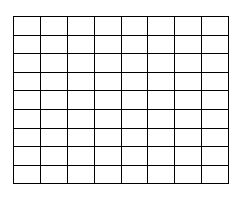
Це ваше робоче поле. Тут ви можете створювати кросворди будь-яких конфігурацій. Ви можете додавати кількість осередків в таблиці або прибирати їх. Виділіть необхідну кількість осередків. Це допоможе вам визначитися з розмірами таблиці і прописати в ній необхідну інформацію. Зайві осередку можна прибрати, використовуючи інструменти таблиці.
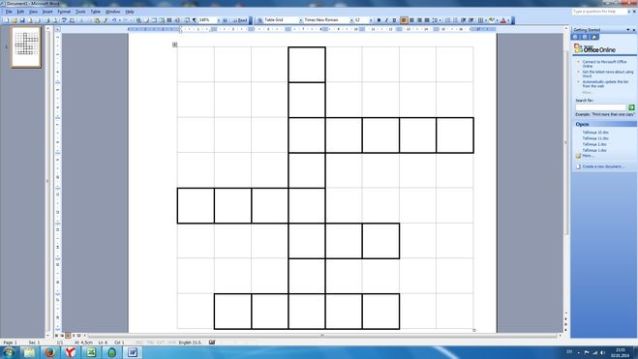
Створення кросворду в таблиці Exsel в документі ворд.
В інструментах таблиці є можливість "створення таблиці Exsel в word".
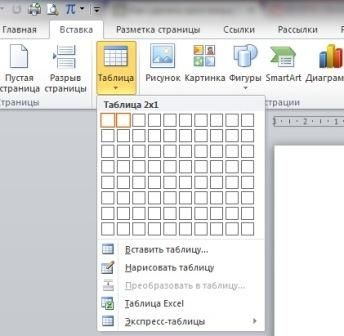
Поєднання таблиці і документа виглядає наступним чином.
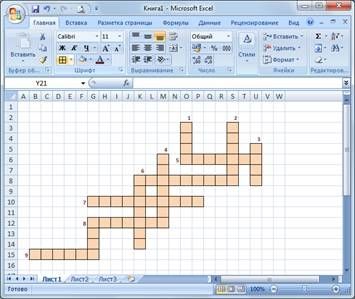
Таблиця значно спростить вашу роботу над документом. Але перш за все в ворде слід задати необхідну кількість осередків, а потім перейти в таблицю форматі Exsel. У такій таблиці обмежена кількість осередків. Однак їх завжди можна додати. Для побудови кросворду досить виділити необхідні комірки.
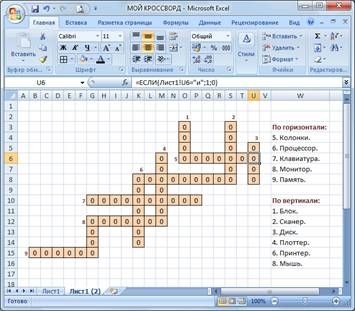
При необхідності елементи таблиці можна розтягнути, створивши поле для побудови питань. Тепер ви точно будете знати, як зробити кросворд на комп'ютері в word.
для ефективної роботи ви можете використовувати параметри таблиці, товщину кордонів. Це дозволить вам утриматися від зразковості дій і зробити свою роботу максимально точно. Часом, не знаючи, як зробити в ворде кросворд, ми допускаємо чимало помилок. Часто користувачі забувають про простих параметрах таблиці, що відкриваються в новій вкладці. Ці функції значно спрощують роботу користувача.
Знаючи, як в word зробити кросворд, можна легко впоратися навіть з найважчим завданням. Лише тривала робота з таблицями дозволить вам легко створити кросворд в документі word.
- онлайн програвач музики та відео з сервісу YouTube. Програма покаже відео, що пов'язане з відтвореної піснею, а також текст пісні. Можна створювати свої списки відтворення. Розробка може шукати композиції серед більш ніж 26 мільйонів треків.
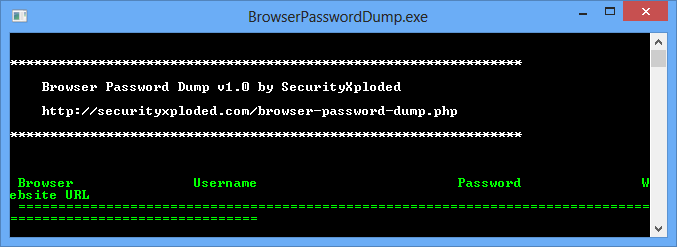
- програма для відновлення паролів до браузерів, що працює в вигляді командного рядка. Працює з FireFox, IE, Google chrome і їх аналогами: Safari, Flock, Comodo Dragon, Opera і так далі. Все досить просто - запускаєте програму і вона автоматично знайде профілі від браузерів і видасть паролі, логіни і url до них.
PasswordsPro v 3.5 - безкоштовна ліцензія

Програма призначена для відновлення паролів до хеш різних типів . В даний час програма підтримує близько 30 типів хеш, при цьому легко можна додати новий тип хеш, написавши свій власний зовнішній DLL-модуль для хешування. Найповніший список зовнішніх модулів для генерації хешей завжди доступний на форумі програми. Максимальна кількість модулів, з якими програма може працювати одночасно - 64.
GOM Media Player
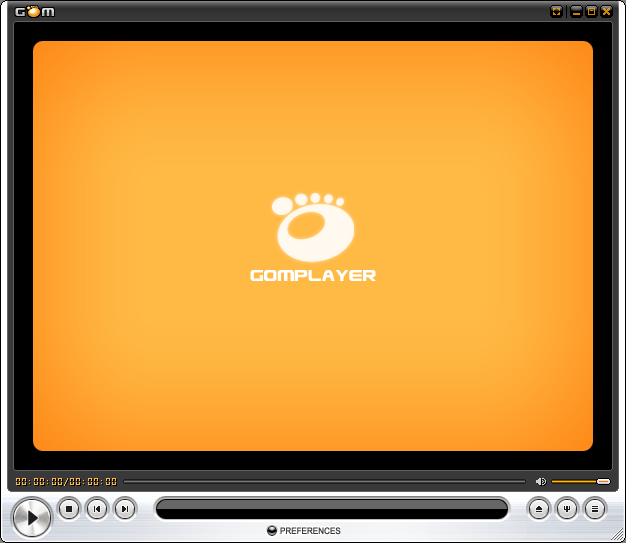
- безкоштовна програма для відтворення відео і аудіо файлів. Значним плюсом програми є можливість при відсутності кодека, автоматично знайти потрібний.
підтримує всі сучасні відео і аудіо формати, включаючи відео мобільних пристроїв і цифрових камер, а також відтворення інтернет контенту прямо з мережі.

програма для перегляду паролів під зірочками, яка не вимагає установки. Досить запустити програму, навести курсор миші на рядок з паролем і він відразу ж відобразиться у вікні програми, де його можна скопіювати або записати.
Тепер перед вами з'явиться таблиця і всі клітинки необхідно привести до одноманітності, наприклад, зробити їх 1?Але як зробити кросворд на комп'ютері?
Так як створити кросворд в word?














